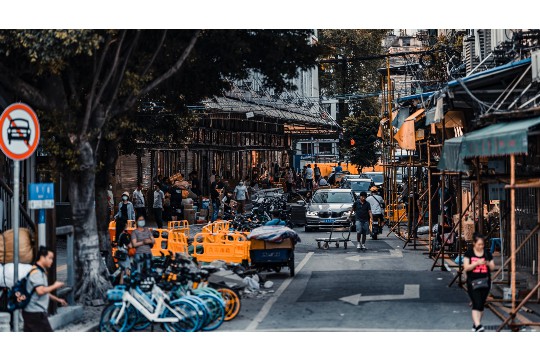iTunes无法同步照片的终极解决方案旨在帮助用户彻底解决同步问题。该方案可能包括检查iTunes和设备的更新状态,确保所有软件均为最新版本;验证照片同步设置是否正确,包括在iTunes中选择正确的同步选项和文件夹;以及清理iTunes和设备上的缓存和临时文件,以避免同步冲突。使用第三方工具或重置设备设置也可能是解决问题的有效方法。用户可根据具体情况选择适用的解决方案。
iTunes作为苹果设备的重要管理工具,时常在同步照片时遇到问题,本文将从多个角度深入探讨iTunes无法同步照片的原因,并提供一系列最新的、详细的解决方案,帮助用户轻松解决这一困扰。
iTunes作为苹果设备用户常用的管理工具,不仅可以帮助用户管理音乐、视频等多媒体文件,还能实现与设备的同步功能,包括照片同步,有时用户会遇到iTunes无法同步照片的问题,这既影响了用户的正常使用,也可能导致数据丢失,我们将从多个方面分析这一问题,并提供相应的解决方案。
一、检查iTunes版本与设备兼容性
1、更新iTunes
确保你的iTunes是最新版本,苹果会定期发布iTunes更新,以修复已知问题和提高软件性能,通过Mac App Store或Windows Store检查并更新iTunes至最新版本,可以解决因版本过旧导致的同步问题。
2、设备兼容性
检查你的苹果设备是否与当前iTunes版本兼容,虽然苹果设备通常与最新版本的iTunes兼容,但在某些情况下,旧设备可能无法与新版本的iTunes完全兼容,你可以访问苹果官方网站,查看设备兼容性信息。
二、检查照片同步设置
1、iTunes同步选项
在iTunes中,点击设备图标进入设备摘要页面,选择“照片”选项卡,确保已勾选“同步照片”选项,并选择了正确的照片来源(如照片库、iPhoto或特定文件夹)。
2、照片库设置
确保你的照片库没有受到访问限制,在Mac上,你可以通过“系统偏好设置”中的“安全性与隐私”来检查并允许iTunes访问你的照片库,在Windows上,检查防火墙或安全软件设置,确保它们没有阻止iTunes访问照片文件。

三、解决同步冲突
1、重复照片
如果iTunes中存在重复的照片文件,可能会导致同步失败,使用iTunes的照片管理功能,检查并删除重复的照片,以确保同步过程的顺利进行。
2、文件损坏
照片文件损坏也可能导致同步问题,尝试使用照片修复工具(如Adobe Photoshop的“修复照片”功能)来修复损坏的照片文件,或者从备份中恢复这些照片。
四、检查设备存储空间
1、设备空间
确保你的苹果设备有足够的存储空间来接收同步的照片,如果设备存储空间不足,iTunes将无法将照片同步到设备上,你可以通过设备的“设置”应用来检查存储空间使用情况,并删除不必要的文件以释放空间。

2、iCloud同步
如果你的设备开启了iCloud照片同步功能,它可能会与iTunes的照片同步功能产生冲突,尝试暂时关闭iCloud照片同步功能,然后再次尝试使用iTunes同步照片。
五、使用其他同步方法
1、AirDrop
对于少量的照片,你可以使用AirDrop功能将照片从Mac或iPhone传输到另一台苹果设备,只需在两台设备上启用AirDrop,并选择要发送的照片即可。
2、照片应用
在Mac上,你可以使用“照片”应用将照片导入设备,连接设备到Mac,打开“照片”应用,选择你想要同步的照片,然后点击“导入所选照片”按钮,这些照片将自动同步到你的设备上。
3、第三方软件

考虑使用第三方同步软件(如SyncMate、AnyTrans等)来替代iTunes进行照片同步,这些软件通常提供更灵活、更强大的同步功能,可以满足用户的不同需求。
六、重置与恢复
1、重置同步设置
在iTunes中,尝试重置设备的同步设置,断开设备与电脑的连接,然后在iTunes中删除该设备的备份和同步设置,重新连接设备并尝试再次同步照片。
2、恢复设备
如果以上方法都无法解决问题,你可以考虑恢复设备到出厂设置,这将删除设备上的所有数据,因此请务必先备份重要数据,恢复设备后,再次尝试使用iTunes同步照片。
iTunes无法同步照片的问题可能由多种原因引起,包括软件版本不兼容、同步设置错误、文件损坏、存储空间不足等,通过更新iTunes、检查同步设置、解决同步冲突、检查设备存储空间、使用其他同步方法以及重置与恢复等步骤,你可以有效地解决这一问题,希望本文提供的解决方案能帮助你轻松解决iTunes无法同步照片的困扰。